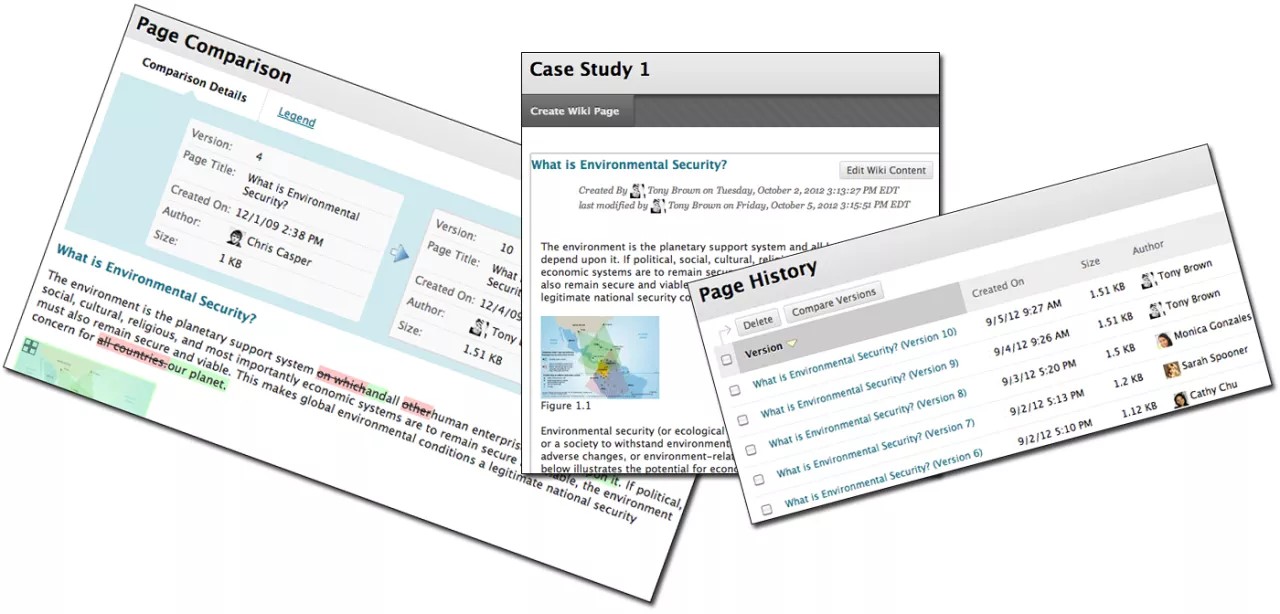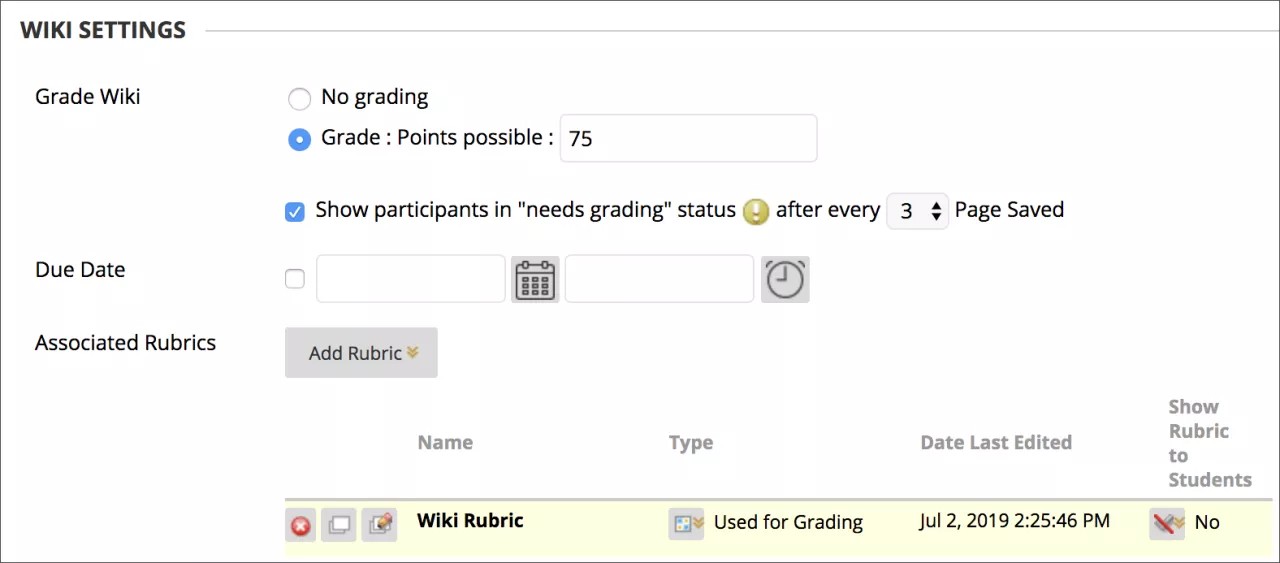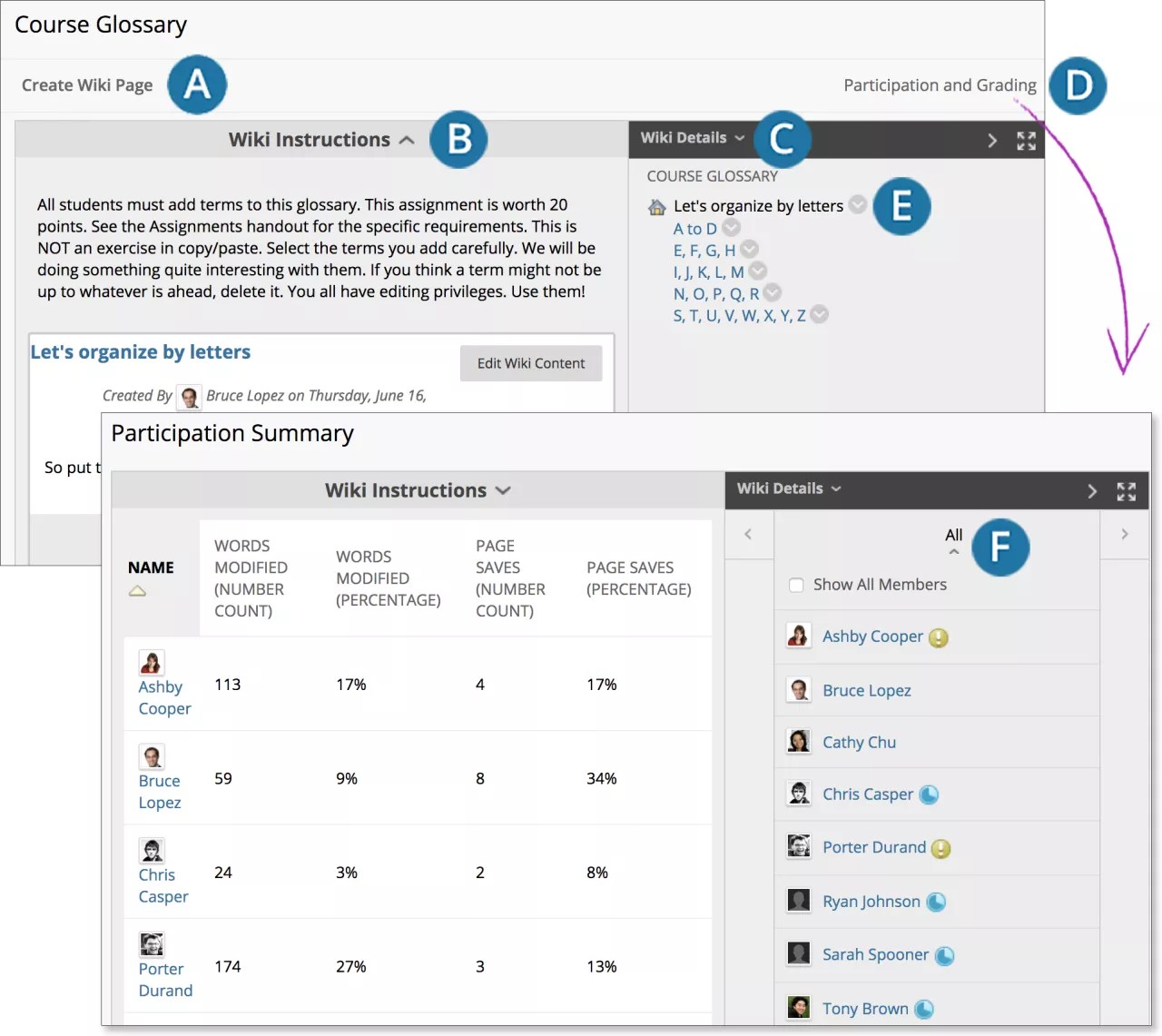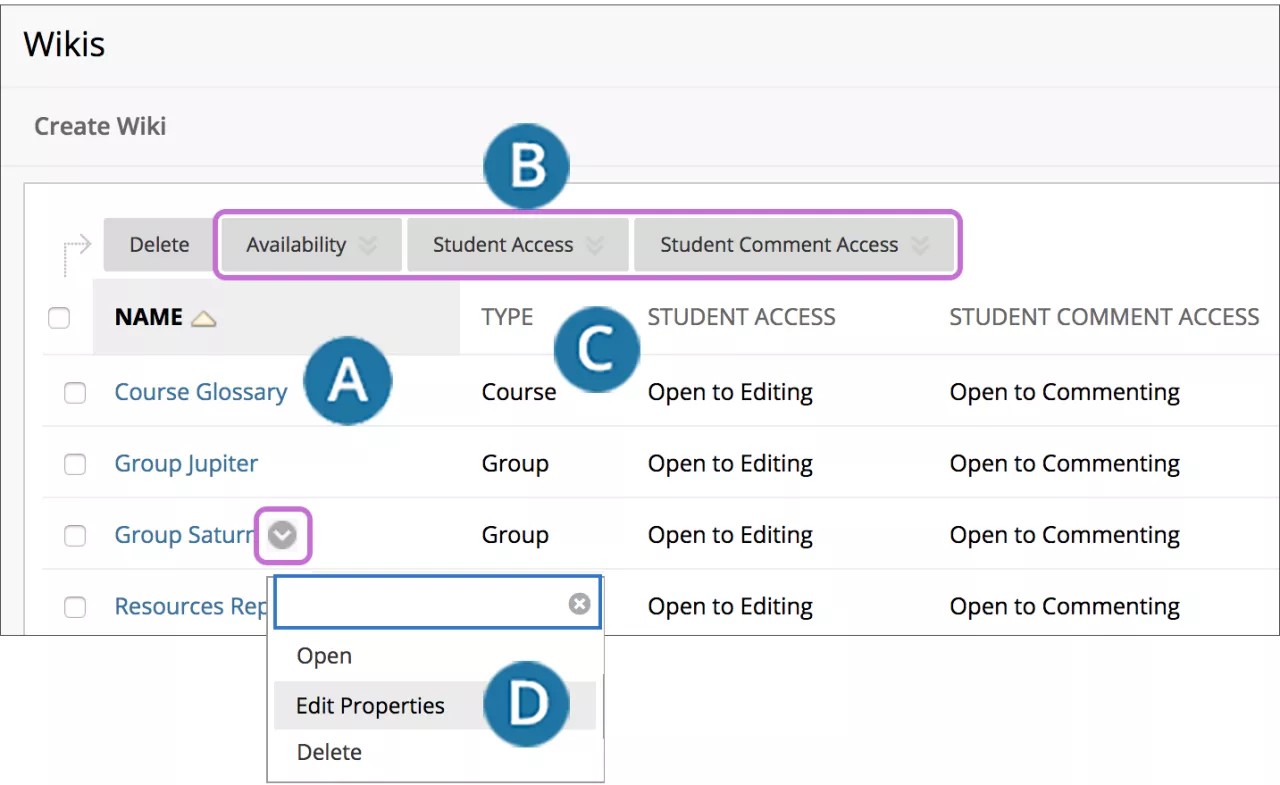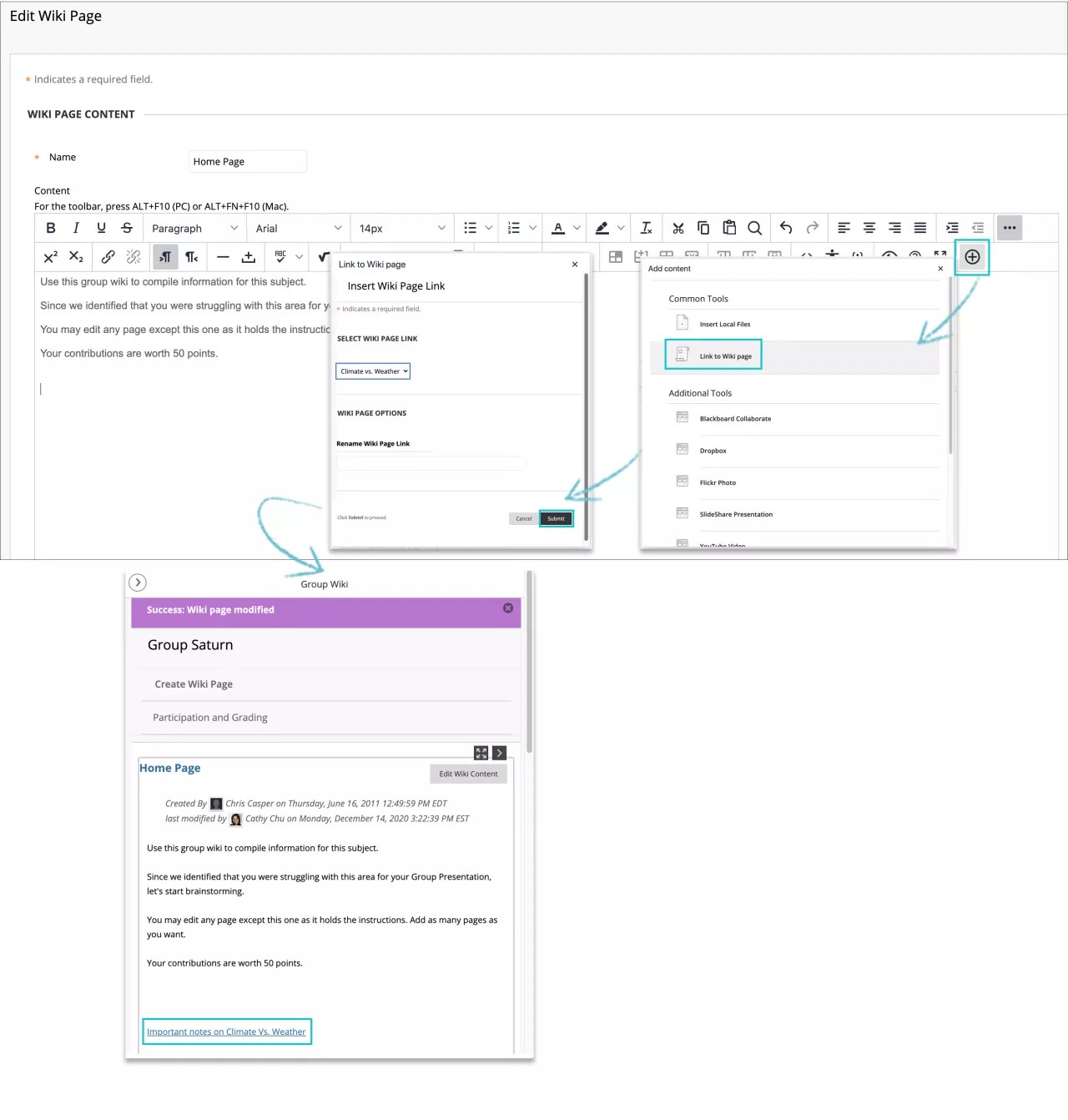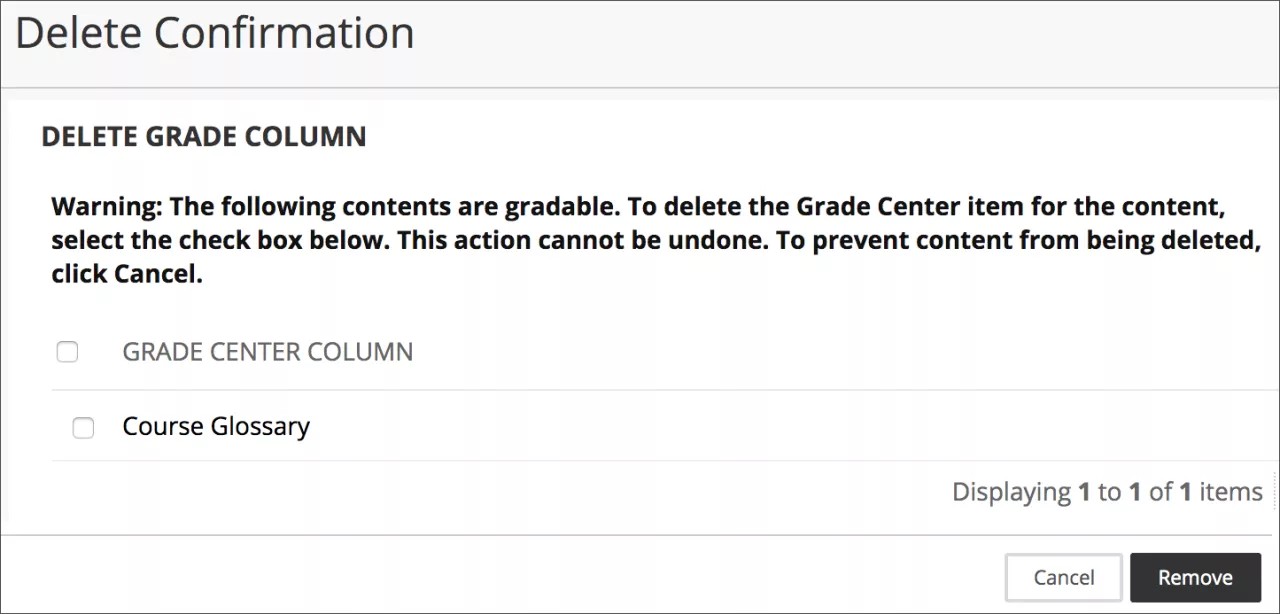This information applies only to the Original Course View. Your institution controls which tools are available.
С помощью вики участники курса могут наполнять и редактировать одну или несколько страниц, касающихся материалов курса, и обеспечивать средства для обмена и совместной работы. Участники курса могут быстро создавать и редактировать страницы, отслеживая изменения и дополнения, что обеспечивает эффективную совместную работу нескольких авторов. Вы можете создать одну или несколько вики для наполнения всеми участниками курса или отдельные вики для совместной работы определенных групп.
Все участники курса могут использовать средство вики для записи информации и в качестве хранилища сведений о курсе и накопленных знаний. Вики-страницы курса — это обширный источник информации, пополняемый участниками курса. Вики способствуют формированию сообщества для совместной работы и обучения. Обмен информацией способствует сотрудничеству.
С помощью вики учащиеся могут сотрудничать, обмениваясь содержимым, созданным в разное время и имеющим разное местоположение. Они могут просматривать предыдущие изменения, комментировать содержимое или изменения, добавлять новое содержимое или просматривать существующее. Как и на доске обсуждений, вы можете быть помощником, а не поставщиком содержимого курса. В отличие от блогов, которые могут быть достаточно личными, вики требуют активной совместной работы, предусматривающей связывание и обоснование информации.
Вы можете оценивать вклад учащегося в создание вики или использовать ее исключительно для просмотра содержимого курса. В любом случае учащийся может добавить несколько страниц к одной вики и внести неограниченное количество изменений в страницы, отправленные любым участником курса. Кроме того, вы можете предоставить группе средство для работы с вики, чтобы упростить совместный доступ и взаимодействие.
Вы можете просматривать все изменения, внесенные во все страницы вики, на высоком уровне, а затем изучить их более подробно, чтобы узнать о вкладе каждого участника.
Преимущества использования вики
Вики помогают участникам курса создавать общие базы знаний. Поскольку информация со временем накапливается, вики можно рассматривать как ее надежный и постоянный источник.
Вы можете использовать вики для таких образовательных целей:
- Обеспечение удобной среды общения
- Поощрение совместной работы, а не соперничества
- Продвижение социального и интерактивного подхода к обучению
- Создание партнерских отношений, благодаря которым сильные стороны одних приносят пользу и всем остальным
- Ускорение построения сети, установление доверия и развитие навыков взаимодействия
- Обеспечение поддержки и быстрых отзывов
- Использование единого расположения для быстрого и удобного поиска, обновления и использования информации
- Расширение возможностей для спонтанного проявления творчества и новаторства посредством применения рефлективного мышления
Область применения вики
Вы можете использовать вики-страницы как материалы курса или оцениваемые задания для таких видов активности:
- Глоссарий
- Окончательный вариант
- Сводки и резюме класса
- Объединение письменных работ учащихся для создания книги
- Хранилище ресурсов
- Лабораторные эксперименты
- Решения учащихся для сценариев и конкретных примеров
- Блокнот исследователя
- Представления групповых проектов
Преподаватели могут создавать для курса собственные вики, чтобы стимулировать учащихся к структурированию полученных знаний. Создавать вики-страницы может любой участник курса, если только вы не хотите оставаться единственным автором и использовать их в качестве материалов курса. Группы также могут использовать вики.
Структура вики
Вики состоит из таких элементов:
- Для начала создайте раздел вики, чтобы участники курса могли делиться своими идеями, наработками и мыслями. Раздел вики — это тема, связывающая несколько страниц вики. Имеющие к ней отношение страницы собираются в одном месте, в разделе.
- Затем вы можете создать вики-страницы в рамках тематики. Страница вики — это более частный запрос или предмет, имеющий отношение к общей теме раздела. К примеру, одной из вики-страниц в разделе «Архитектура середины века» могла бы быть «Фрэнк Ллойд Райт».
- Страница списка Вики показывает все разделы, созданные в рамках курса или группы.
Создание раздела вики
Для начала вам нужно создать на своем курсе раздел вики. Добавлять страницы в этот раздел смогут ваши учащиеся и прочие слушатели курса.
- Выберите пункты Панель управления > Инструменты курса > Вики > Создать вики.
- Введите название и (по желанию) описание. Сделайте вики доступными для учащихся.
- Чтобы включить выбор времени и даты, установите флажки Отображать после и Отображать до. Ограничение отображения влияет только на видимость вики, но не на доступность.
- Выберите параметр Доступ учащихся. Вы можете изменить его в любое время.
- Закрыто для редактирования. Выберите этот параметр, если хотите создавать страницы единолично или предотвратить их изменение участниками курса. Выберите этот параметр, если вы готовы приступить к оцениванию вклада в развитие вики. Все участники курса могут просматривать вики, закрытые для редактирования.
- Открыто для редактирования. Позволяет участникам курса изменять любую вики-страницу. Чтобы редактировать вики-страницу группы, необходимо быть участником этой группы.
- В разделе Настройки вики-страницы выберите параметр Не оценивается или Оценка и введите максимально возможное количество баллов.
Если для возможного количества баллов установлено дробное число, возможно, не удастся правильно назначить буквенные оценки.
После включения оценивания в Центре оценок автоматически создается столбец. Такая вики всегда подлежит оцениванию, вы не можете изменить значение этого параметра на Не оценивается.
- По желанию установите флажок Отобразить участников в состоянии «ожидает оценки» и выберите необходимое количество страниц. Если применить эту настройку, в Центре оценок появится значок Ожидает оценки. Записи отобразятся в очереди на странице Ожидает оценки после того, как активность учащегося достигнет порогового уровня.
- При желании добавьте критерии оценивания.
- Нажмите кнопку Сохранить.
Страница раздела вики
Страница раздела вики — это домашняя страница, на которой собраны все остальные вики-страницы. При входе учащегося на вики-страницу автоматически отображается домашняя страница.
- Нажмите кнопку Создать вики-страницу, чтобы добавить страницу в раздел вики.
- Инструкции вики по умолчанию развернуты, но вы можете их свернуть.
- На боковой панели можно развернуть раздел Об этой вики-странице, чтобы просмотреть такие сведения, как тип, дата создания, а также количество страниц и комментариев. Чтобы свернуть боковую панель, выберите стрелку вправо. Для просмотра вики в полноэкранном режиме используйте значок с четырьмя стрелками.
- Чтобы просмотреть сводку активности учащегося, выберите элемент Участие и оценка для оцененных страниц вики или Сводка по участию для неоцененных. Обе ссылки открывают страницу Сводка по участию, на которой можно просмотреть действия учащихся, принимавших участие в создании вики.
- На боковой панели страницы вики отображаются в алфавитном порядке, начиная с домашней страницы, которая помечается значком дома. Домашняя страница всегда отображается первой в списке. Выберите заголовок страницы вики, чтобы просмотреть ее в рамке содержимого. Откройте ее меню, чтобы просмотреть историю страницы. На странице История страниц отобразятся все версии вики-страницы. Самая последняя версия будет первой в списке. На этой странице можно удалять версии. Если удалить последнюю версию, предыдущая версия станет последней и будет отображаться в вики. Вы можете удалить несколько версий страницы вики, но по крайней мере одна версия должна сохраниться. Удаление версии приводит к удалению истории создания этой версии.
- Для просмотра всех пользователей, принимавших участие в создании вики, выберите элемент Все, чтобы открыть меню, после чего выберите участника. Вы можете выбрать параметр Показать всех участников, чтобы просмотреть и тех пользователей, кто не принимал участия в создании вики.
- Для оцениваемых вики отображается значок состояния активности учащегося. Значок Ожидает оценки указывает на то, что учащийся выполнил необходимые требования для получения оценки, установленные вами для вики. Значок Выполняется появляется, если учащийся проявил активность, недостаточную для получения статуса «Ожидает оценки».
Страница списка вики
После того как вы создадите вики, ее разделы будут отображаться на странице списка вики в алфавитном порядке. Выберите заголовок столбца, чтобы сортировать содержимое.
- На странице со списком Вики выберите заголовок вики или параметр Открыть в меню вики.
- Чтобы изменить доступность вики или доступ учащихся, установите один или несколько флажков и воспользуйтесь списками Доступность и Доступ учащихся.
- The Type column lists whether a wiki is for the course or for a group.
- Выберите пункт Изменить свойства в меню вики, чтобы изменить ее название, инструкции и настройки.
Страницы вики
Каждой созданной для курса или группы вики требуется домашняя страница. Впервые открыв раздел новой вики, вы увидите предложение создать домашнюю страницу. Домашняя страница всегда открывается первой в списке вики-страниц, а ее содержимое отображается при входе пользователя на вики. Так как домашняя страница отображается первой, возможно, вы захотите привести на ней инструкции.
Создать домашнюю страницу можете вы и участники вашего курса или группы. Удалить домашнюю страницу нельзя, но, если вики доступна для редактирования, любой участник курса или группы может изменить ее.
Создание страниц вики
- На странице списка вики выберите раздел вики.
- На странице раздела вики выберите Создать страницу вики.
- Введите заголовок и описание или инструкции.
- Нажмите кнопку Сохранить.
Вы можете удалить всю вики или отдельные ее страницы, но удалить домашнюю страницу вики невозможно. Учащиеся не могут удалять вики-страницы.
Ссылки на другие страницы вики
Если вики включает несколько страниц, вы можете вставить ссылку на другую страницу, чтобы упорядочить информацию и облегчить доступ к ней. Ссылки на другие вики-страницы можно создавать только при наличии хотя бы двух страниц.
- После того как вы выберете Создать страницу вики, установите курсор в той области содержимого страницы вики, где нужно разместить ссылку.
- Нажмите значок Добавить содержимое в редакторе, чтобы открыть окно, в котором можно выбрать параметр Ссылка на вики-страницу. Если вики включает только одну страницу, эта функция недоступна.
- Во всплывающем окне Ссылка на вики-страницу выберите в списке страницу, ссылку на которую вы хотите вставить.
- По желанию введите название ссылки в текстовом поле Переименовать ссылку на страницу вики. Если вы не переименуете ссылку, для нее будет использован заголовок исходной страницы.
- Нажмите кнопку Сохранить. Ссылка отобразится в редакторе.
- На странице Создать страницу вики выберите Отправить. Ссылка отобразится на странице вики.
Вы можете редактировать существующие страницы вики, чтобы вставлять ссылки на другие страницы. Войдите в режим редактирования вики и следуйте тем же инструкциям.
Комментирование страниц вики
Участники курса могут комментировать вики-страницы. Комментирование позволяет вам и вашим учащимся оставлять отзывы и предложения. Комментарии доступны для всех участников курса. На боковой панели в разделе Сведения о вики ведется подсчет оставленных комментариев.
Изменить опубликованные комментарии невозможно. Участники курса могут удалять свои комментарии.
По умолчанию все участники курса могут читать вики группы, однако чтобы оставить комментарий, необходимо состоять в группе. Можно изменить настройку по умолчанию, чтобы разрешить просмотр вики группы только участникам этой группы.
- Откройте раздел вики и выберите страницу, чтобы отобразить боковую панель. Вики-страница откроется в рамке содержимого.
- Выберите Комментарий под записью и введите его. По желанию можно воспользоваться средством проверки правописания внизу каждого поля.
Длина комментария не может превышать 2000 символов. Если комментарий длиннее, всплывающее окно уведомит о необходимости изменить комментарий и отправить его снова.
- Выберите пункт Добавить.
- Чтобы просмотреть все комментарии, выберите числовую ссылку Комментарии.
Изменение вики и управление ими
На странице Вики откройте меню вики и выберите Изменить. Внесите изменения и нажмите Отправить.
Любой участник курса может изменить вики-страницу курса, а любой участник группы — вики-страницу группы, если эта функция не отключена. Вы можете запретить редактирование, когда захотите оценить вики-страницы. Однако у вас сохранится возможность изменять страницы учащихся. Редактирование вики-страниц происходит одинаково для всех участников курса, включая преподавателей.
Когда пользователь редактирует вики-страницу, она блокируется на две минуты, чтобы предотвратить изменение этой же страницы другими участниками. Вы будете извещены, что кто-то в настоящий момент редактирует эту страницу. Блокировка отключается вне зависимости от того, проявляет ли пользователь активность. Через две минуты другой участник курса сможет начать редактирование страницы, и она будет снова заблокирована.
Действие функции блокировки или ее продолжительность изменить невозможно.
Редактирование содержимого вики
Так как вики сохраняет в своей истории каждую версию страницы и данные о пользователе, который вносил изменения, вы можете получить информацию о ее развитии и вкладе любого пользователя. В меню страницы выберите пункт История, чтобы просмотреть изменения страницы и все версии, а также сравнить любые две версии.
- Перейдите на страницу раздела вики.
- Выберите страницу, которую нужно проверить и изменить. Вики-страница откроется в рамке содержимого.
- На боковой панели откройте меню страницы и выберите пункт Изменить свойства. Или выберите пункт Редактировать содержимое страницы вики рядом с ее заголовком в рамке содержимого.
- На странице Редактировать страницу вики можно изменить название и содержимое страницы.
- Выберите пункт Отправить, чтобы сохранить внесенные изменения.
Удаление вики
Если вики больше не нужна, ее можно удалить. Это действие окончательное и необратимое.
Если вики-страница подлежит оценке, отображается страница «Подтверждение удаления». Чтобы удалить оцененную вики-страницу, понадобится выполнить дополнительные действия.
- На странице списка вики откройте меню вики и нажмите Удалить.
- Нажмите ОК во всплывающем окне предупреждения. Если вики подлежит оценке, отобразится страница Подтверждение удаления. У вас есть два варианта:
- Сохранить информацию Центра оценок (не отмечайте ничего флажками). Вики удаляется, но столбец в Центре оценок и назначенные баллы сохраняются. Например, если все записи учащегося оценены и вы хотите сохранить столбец в Центре оценок для вычисления итоговой оценки. Если удалить вики, сохранив столбец в Центре оценок, этот столбец можно будет удалить в любое время.
- Удалить информацию в Центре оценок (выберите, что необходимо удалить, отметив это флажками). Вместе с вики удаляется и столбец оценок в Центре оценок. Например, если вы не хотите включать столбец оценок для записей вики в итоговую оценку, вы можете безопасно удалить все.
- Выберите пункт Удалить, чтобы завершить удаление.
Добавление ссылки на вики в меню курса
Вы можете добавить в меню курса ссылку для быстрого доступа к вики. Кроме того, текст ссылки можно изменить.
- Выберите знак «+» над меню курса. Отобразится список Добавить элемент меню.
- Выберите пункт Ссылка на средство и введите название ссылки.
- From the Type list, select Wikis.
- Установите флажок Доступно пользователям.
- Нажмите кнопку Сохранить.